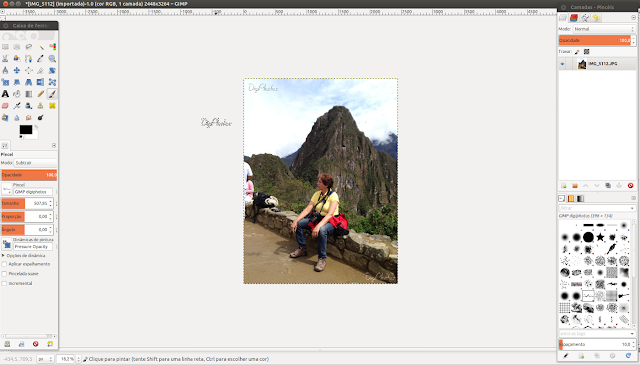Logo após o lançamento do blog DigiPhotus começamos a pensar numa identificação visual para marcar as fotos publicadas.
A preocupação inicial era elaborar uma logo que pudesse ser utilizada também para marcar as fotos.
Depois dos primeiros experimentos vimos que pelo volume de fotos publicadas deveríamos partir para o desenvolvimento de um pincel, que teve vários protótipos ao longo destes dois anos.
A logo DigiPhotus também foi evoluindo ao longo deste tempo. No final do ano passado ela passou a identificar as páginas DigiPhotus.
Só faltava um pincel que pudesse marcar as fotos com uma certa discrição.
Embora existam scripts para fazer marca d'água nas fotos, indiscutivelmente a utilização de um pincel é muito mais prático e fácil de usar.
Então passamos a pesquisar e fazer experimentos até chegar no desenvolvimento de um pincel marca d'água.
Com a publicação de Olhares e Expressões, centésima postagem no blog DigiPhotus, preparamos este tutorial para mostrar como foi desenvolvido o pincel marca d'água DigiPhotus, que passou a identificar as fotos publicadas no blog.
O processo começou com o desenvolvimento da logo DigiPhotus, depois de muita pesquisa e experimentação com fontes e scripts.
A identificação visual é crucial e as escolhas mais dífíceis e demoradas são da fonte e do modelo de marca a ser utilizada.
A fonte escolhida para o pincel marca d'água foi a SF Burlington Script, disponível no site NetFontes e o script escolhido foi o Básico II, dos repositórios de logos do GIMP.
Para desenvolver a logomarca e o pincel marca d'água utilizamos o software de manipulação de imagens GIMP 2.8.2, instalado num desktop Ubuntu Linux.
A sequência de comandos no menu do GIMP, para criação do pincel foi a seguinte: Arquivo/Criar/Logos/Básico II, conforme figura abaixo:
Em seguida alteramos a fonte e a cor do texto. A alteração da cor do texto para preto é essencial para dar maior consistência na apuração da marca d'água.
A logo gerada pelo script foi a seguinte:
Para a transformação da logo num pincel marca d'água teríamos que ter fundo transparente, portanto em seguida movemos o fundo branco com a ferramenta de movimento, que move camadas, conforme figura abaixo:
O passo seguinte foi exportar a logo com fundo transparente para o formato .gbr de pincéis do GIMP, conforme figura abaixo:
No momento de exportar é importante definir o nome do pincel, para posterior identificação no painel de pincéis, conforme figura abaixo:
Agora é só acrescentar na base de pincéis do GIMP.
No Ubuntu o caminho é o seguinte: /usr/share/gimp/2.0/brushes.
Para incluir pincéis nesta pasta o usuário precisa estar logado como administrador do sistema.
O pincel já está na base de pincéis do GIMP, então é só usar.
O efeito marca d'água é obtido no GIMP utilizando as seguintes especificações no painel de configuração do pincel:
a) Dinâmicas de pintura: Pressure Opacity
b) Modo: Adicionar para fundos escuros e Subtrair para fundos claros
c) Opacidade: utilizamos 100%, porém pode ser utilizado menor opacidade para impressões mais discretas.
d) tamanho: priorizamos a proporção na imagem, varia conforme a dimensão e pixelagem da imagem.
Obs.: se o objetivo for inutilizar as cópias da imagem, então é só colocar a marca em ângulo e tamanho que cubra toda a imagem
Na figura abaixo foi aplicado pincel no modo Adicionar para o fundo escuro do rodapé direito.
Na figura abaixo foi feita outra aplicação de pincel no modo Subtrair, para o céu claro do canto superior esquerdo
A vantagem da construção de um pincel para marca d'água é a facilidade de sua utilização posterior, como um carimbo em todas as fotos publicadas.
Até mais
Equipe DigiPhotus